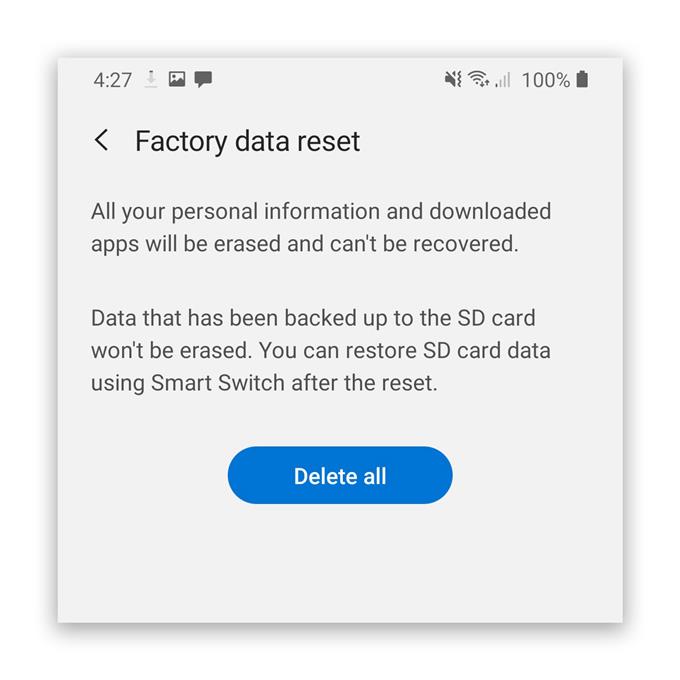Algunas unidades del Galaxy A50 siguen desconectando la conexión Wi-Fi poco después de la actualización de Android 10, aunque algunos propietarios informaron que la conexión aún funciona bien antes de que ocurra el problema. Según los informes, las gotas ocurren varias veces al día, lo que aparentemente es muy molesto, ya que afecta la forma en que los propietarios usan el teléfono.
Pero según nuestra experiencia, un problema como este no es realmente tan grave. De hecho, siempre existe la posibilidad de que el problema no sea con su teléfono sino con su red o enrutador. Entonces, en esta publicación, intentaremos analizar esas posibilidades y descartarlas una tras otra hasta que podamos descubrir cuál es el problema con su teléfono.
Galaxy A50 mantiene la caída de la conexión Wi-Fi después de Android 10
Tiempo necesario : 15 minutos
Es posible que solo tenga que realizar uno o un par de procedimientos para que su teléfono deje de desconectar su conexión Wi-Fi. Esto es lo que debes hacer:
- Reinicie el dispositivo de red y su teléfono.
Debe comenzar su solución de problemas actualizando sus dispositivos. Si se trata solo de un problema de red, reiniciar el enrutador puede resolver las cosas. Lo mismo ocurre si es un problema menor con su teléfono.
1. Desenchufe el enrutador de la toma de corriente o desconecte el cable de la unidad principal si es posible.
2. Deje su dispositivo de red sin energía o un minuto o dos.
3. Mientras espera, mantenga presionado el botón para bajar el volumen y la tecla de encendido durante 10 segundos. Esto obligará a tu teléfono a reiniciarse.
4. Cuando aparezca el logotipo, suelte ambas teclas y espere hasta que el dispositivo haya terminado de reiniciarse..
5. Espere a que sus dispositivos se activen y luego intente volver a conectarse a la red.Si su Galaxy A50 aún deja de conectarse, intente ver si otros dispositivos pueden conectarse a su red sin ningún problema. Esto descartará la posibilidad de que el problema esté en su red o enrutador, especialmente si otros dispositivos obtienen una conexión estable de la red, excepto su A50.

- Restablezca la configuración de red de su teléfono
Lo siguiente que debe hacer aquí es solucionar los problemas de su teléfono, especialmente si otros dispositivos pueden conectarse a la misma red sin perder la conexión. Lo que tiene que hacer es restablecer la configuración de red. Esto hará que todos los servicios de red vuelvan a sus valores y configuración predeterminados. Así es como se hace:
1. Deslícese hacia abajo desde la parte superior de la pantalla y luego toque el ícono de Configuración.
2. Busca y toca Administración general.
3. Toca Restablecer.
4. Toque Restablecer configuración de red.
5. Toque el botón Restablecer configuración.
6. Si se le solicita, ingrese su PIN, Contraseña o Patrón.
7. Finalmente, toca Restablecer.Después de restablecer la configuración de red, intente volver a conectarse a su red y ver si se solucionó el problema. Si no, entonces pasa a la siguiente solución.

- Restablecer de fábrica su teléfono
Si las dos primeras soluciones no solucionaron el problema y su teléfono aún no se conecta a la red Wi-Fi, entonces lo que debe hacer a continuación es reiniciar el dispositivo.
Un restablecimiento de fábrica eliminará todos sus archivos y datos personales, así que asegúrese de crear una copia de seguridad de las cosas que no desea perder. Y cuando esté listo, siga los pasos a continuación para reiniciar su teléfono.
Además, después del reinicio, asegúrese de configurar su teléfono como un nuevo dispositivo. Un reinicio siempre solucionará problemas como este siempre que el problema sea con el teléfono. Sin embargo, si el problema está relacionado con su red, debe llamar a su proveedor de servicios..

Herramientas
- Android 10
Materiales
- Galaxy A50
Así es como reinicia su Galaxy A50 para tener una efectividad óptima:
- Apaga tu teléfono primero.
- Presione el botón para subir el volumen y la tecla de encendido al mismo tiempo, y suéltelos cuando aparezca el logotipo del Galaxy A20.
- Una vez que veas una pantalla negra con textos amarillos y azules, habrás iniciado el teléfono con éxito en el modo de recuperación.
- Ahora, usando la tecla para bajar el volumen, resalte la opción «Borrar datos o restablecimiento de fábrica» y luego presione la tecla Encendido para seleccionarlo.
- Resalte «Sí» y luego presione la tecla de encendido.
- Cuando termine, la opción «Reiniciar el sistema ahora» ya está resaltada. Simplemente presione la tecla de encendido para seleccionarlo y reinicie su dispositivo.
- Espera a que tu teléfono termine de reiniciarse.
Espero que esta sencilla guía de solución de problemas haya sido útil.
Apóyanos suscribiéndote a nuestro canal de Youtube. Gracias por leer!
- Galaxy A50 se mantiene congelado después de la actualización de Android 10. Aquí está la solución!
- Mi Galaxy A50 no se encenderá después de la actualización de Android 10. Aquí está la solución!
- Cómo apagar Galaxy A50 con pantalla táctil que no responde